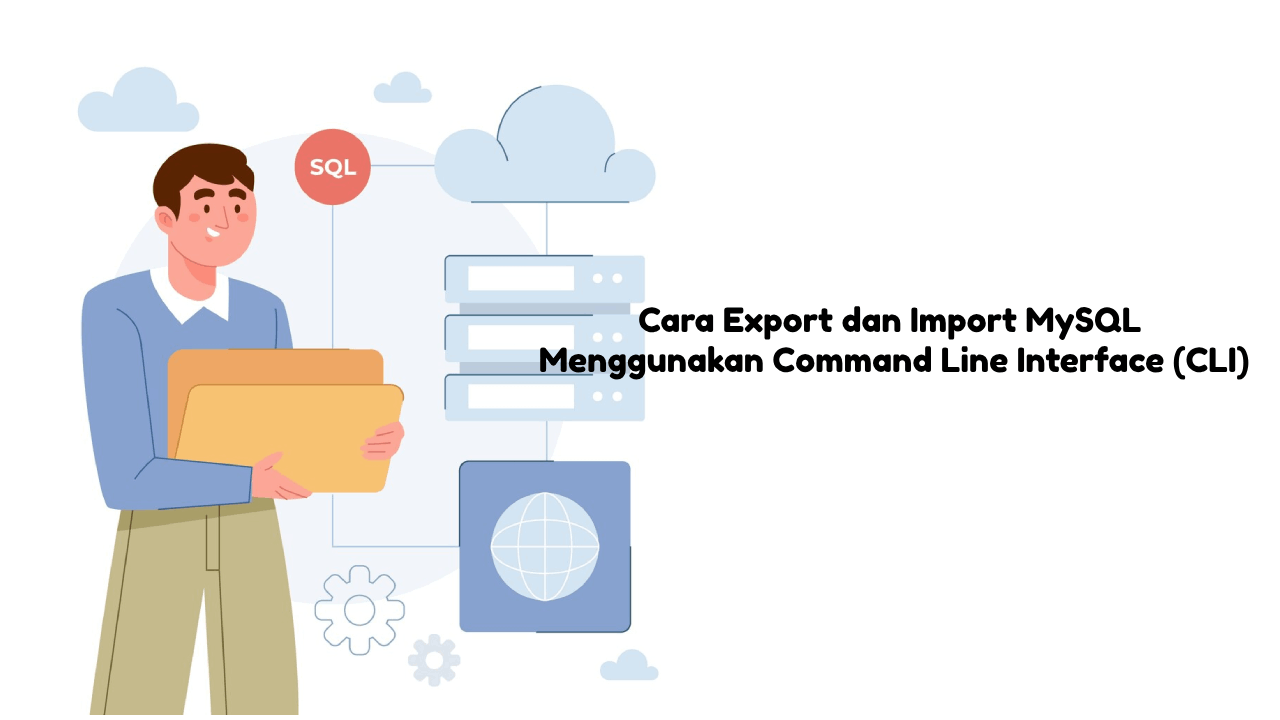Salah satu komponen dalam sebuah website adalah database. Fungsi dari database ini adalah untuk menyimpan segala informasi yang ada pada website kedalam sebuah data. Contohnya seperti username, password, nama pembeli, alamat, informasi penjualan produk dan sebagainya.
Database ini memiliki berbagai jenis, diantaranya adalah MySQL, PostgreSQL, Oracle Database dan lainnya. Kepopuleran database ini tergantung dari model dan cara penyimpanan datanya. Untuk mengatasi masalah pada database ada hal yang perlu kamu lakukan, salah satunya Export dan Import MySQL. Dengan melakukan cara ini setidaknya kamu bisa mengamankan data penting dari website.
Sebagai pengelola website WordPress, kamu perlu mengetahui cara export dan import MySQL untuk backup database dalam mengatasi jika sewaktu-waktu website kamu terkena hack atau malware. Untuk beberapa paket hosting ada yang sudah menyediakan fitur SSH untuk menggunakan Command Line Interface (CLI) untuk melakukan backup database.
Selain menggunakan CLI, sebenarnya ada yang lebih mudah untuk melakukan backup pada pengguna shared hosting, yaitu melalui phpMyadmin. Berikut ini adalah cara untuk melakukan export dan import MySQL menggunakan CLI.
Cara Export MySQL
mysqldump -u username-db -p nama-db > dbexport.sqlGunakan cara dibawah ini jika kamu ingin mengexport MySQL kedalam format Gzip
mysqldump -u username-db -p nama-db | gzip -9 > dbexport.sql.gzSetelah menjalankan perintah diatas, kamu akan diminta untuk memasukan password database kamu. Silahkan masukan sesuai database yang kamu gunakan untuk memulai mengexport MySQL dan tunggu prosesnya hingga selesai.
Cara Import MySQL
mysql -u username-db -p nama-db < dbexport.sqlJika file backupan dengan forma Gzip atau ZIP, kamu bisa menggunakan perintah dibawah ini:
gunzip < dbexport.sql.gz | mysql -u username-db -p nama-dbKeterangan:
-u : nama username dari database
-p : password dari database
Kesimpulan
Panduan export dan import MySQL bisa kamu lakukan pada beberapa shared hosting dan bagi pengguna VPS. Untuk mengetahui nama database, username dan password kamu bisa melihatnya pada file wp-config.php.
Seandainya kamu masih pemula dan tidak terbiasa menggunakan command line bisa menggunakan fitur phpMyadmin yang ada pada menu cPanel. Kamu hanya perlu melakukan beberapa klik untuk melakukan export dan import database.